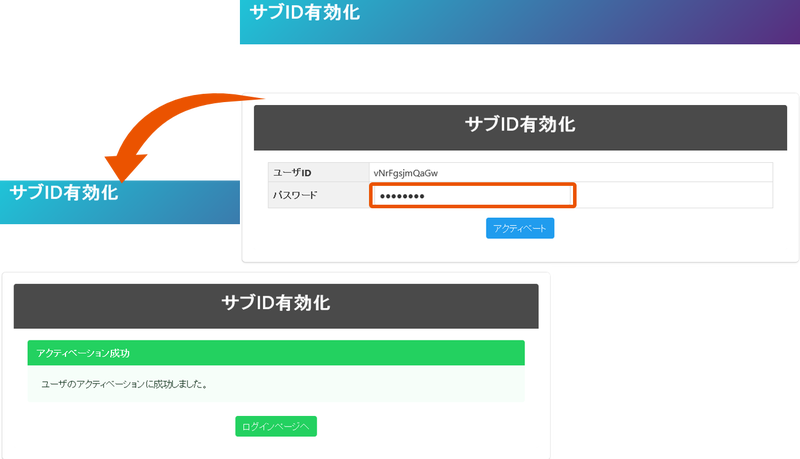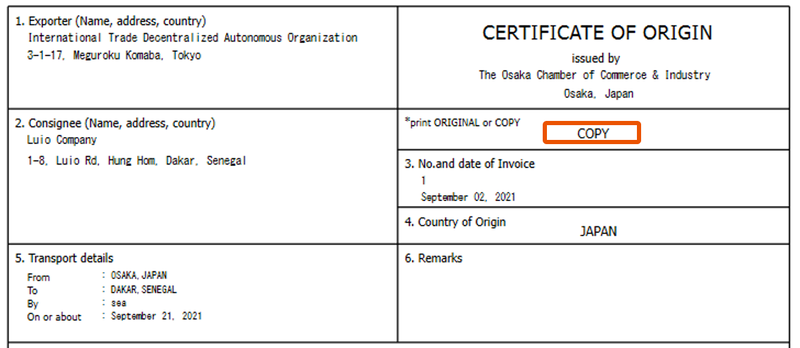いつも大阪商工会議所の貿易関係証明発給サービスをご利用くださり、ありがとうございます。
2021年9月21日に貿易関係証明発給システムがアップデートされ、複数の新たな機能が利用可能になります。簡単にご紹介いたします!
1.貿易登録に関する事項
(1)署名者メールアドレスの必須化
(2)サブIDの生成・付与機能の提供開始
2.発給申請に関する事項
(1)ケースマークの画像(PDF)入力機能の追加
(2)COPY発給の開始
(3)リファレンスシステムの表示方法変更
(4)証明書様式の変更
1.貿易登録に関する事項
(1)署名者メールアドレスの必須化
貿易登録の更新や変更に際して、署名者の追加や変更を行う場合、メールアドレスの登録が必須になります。なお、ご登録にあたっては、部課で共有しているメールアドレスをお使いいただくことも可能です。
またこれまでに、メールアドレスを登録せずに署名者登録を行われている方は、9月21日以降にはじめてログインされる際に、メールアドレス認証を行っていただく必要があります。
(2)サブIDの生成・付与機能の提供開始
署名者のユーザーIDを用いて、署名者以外の担当者が署名者情報(サインや英文氏名)を使って貿易関係証明を作成・修正・発給申請・決済・印刷等を行うためのサブIDを生成・付与することができます。
サブIDを利用する場合は、下記の手順に沿って作成してください。
①サブIDの生成
メインメニューから「サブIDの管理」をクリックしサブID管理画面を呼び出し、サブIDの利用者となる担当者の「氏名」と、初期設定の「パスワード」(パスワード再入力)、担当者の 「E-mail」「電話番号」を入力して、「登録」をクリック
※入力したパスワードは署名者から、担当者に連絡する必要があります。システム上には表示ないため、入力時にメモを取るなどしてください。
➁サブIDの付与
「通知」をクリックして、通知フォームを開く
「通知先の貿易登録番号」欄に、
- サブIDの利用者が代行業者内の担当者の場合は、代行業者の貿易登録番号
- 申請者内の担当者の場合は、申請者の貿易登録番号
を入力
※申請者の貿易登録番号は、「発給申請状況一覧」画面の右上に記載されています。代行業者の貿易登録番号は、代行業者に確認してください。
必要に応じて「通知メールの本文」を編集
※パスワードは、メール本文に記載するのではなく、自社のメールや電話等、別のチャネルで担当者に通知することが望ましいです
通知フォームの完成後、「確認」をクリックし、内容を確認して「送信」をクリック
③サブIDの有効化
担当者は署名者の操作により送られてくるメール本文に記載の「ユーザアクティベーションURL」にアクセスし、別途、署名者から通知を受けたパスワードを入力して有効化
サブIDで行われた操作の責任は、すべてサブIDを生成した署名者に帰属します。サブIDの生成・交付にあたり、弊所は一切関与せず、生成されたサブIDに対する管理機能も有しません。また、弊所は、同システムを使ってサブIDを生成・交付するサービスを提供しますが、本サービスは、それに関係する二者間の何らの契約関係を保証するものではありません。
2.発給申請に関する事項
(1)ケースマークの画像(PDF)入力機能の追加
荷印・荷番号(Marks and numbers)に限って、PDF形式の画像データをアップロードし、証明書に可能になります。アップロードしたケースマークの画像データは、60%程度に縮小されて最終ページに掲載されます。
※画像データには、レターヘッドや見出し等ケースマーク以外の情報は記入できません。また、様式はA4縦型でモノクロに限ります
<イメージ>
(2)COPY発給の開始
原産地証明書のORIGINALを出力した後に、「*print ORIGINAL or COPY」欄に COPY と表示された原産地証明を出力できるようになりました。
発給申請状況一覧の「受付番号」をクリックし、最下部までスクロールすると「原産地証明書印刷(COPY版)」が表示されます。
※ORIGINALを出力しない限り、COPYの出力ボタンが出てきません
※COPYの出力可能期間は、ORIGINALと同様、交付済みとなった日の翌日から起算して14日間です
(3)リファレンスシステムの表示方法変更
貿易関係証明の真正性・完全性を確認するためのリファレンスシステムでは、発給された貿易関係証明そのものを表示するようになります。
※2021年9月17日までに発給された貿易関係証明は、引き続き従来通り「発給会議所名」「証明書番号」「発給日」「輸出者名」「商工会議所連絡先」が表示されます。
貿易関係証明に記載のQRコードを読み取るか、同システムにアクセスし、証明書に記載の 「Certificate No.」「Certificate Date」 の入力後、「Access Code」を入力して「enter」を押すと表示されます。
(4)証明書様式の変更
「ケースマークの画像(PDF)入力機能の追加」や「リファレンスシステムの表示方法変更」により、原産地証明の様式が下記のイメージに変更されます。
- ケースマークを画像データで入力した場合、7・8欄に余白があっても、- to be continued -で次ページに切り替わります
- 証明の右下に、リファレンスシステムにアクセスするためのアクセスコードが表示されます
原産地証明の様式とリファレンスシステムの表示は、商工会議所の「承認日」ベースで切り替わります。